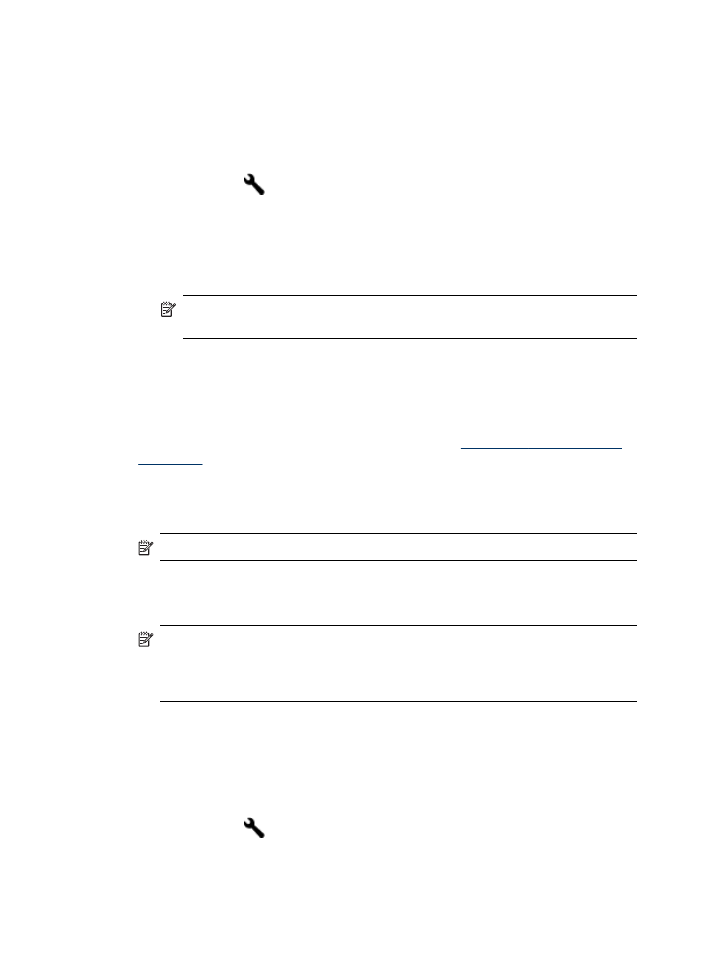
Změna nastavení funkce Faxování do počítače nebo Faxování na Mac
Nastavení funkce Faxování do počítače můžete kdykoli upravit na vlastním počítači na
stránce Nastavení faxu v aplikaci Solution Center. Můžete vypnout Faxování do
počítače a zakázat faxy z ovládacího panelu zařízení.
Změna nastavení z ovládacího panelu zařízení
1. Stiskněte tlačítko (Nastavení), vyberte možnost Základní nastavení faxu a
potom položku Faxovat do počítače.
2. Vyberte nastavení, které chcete změnit. Můžete změnit následující nastavení:
•
Zobrazit hostitelský název počítače: Zobrazit název počítače, který je
nastavený jako počítač pro správu Faxování do počítače.
•
Vypnout: Vypnutí Faxování do počítače
Poznámka Použijte aplikaci Solution Center k zapnutí funkce Faxování
do počítače.
•
Zakázat tisk faxů: Tato volba slouží k vytištění faxů ihned po jejich příjmu
Pokud vypnete tisk, barevné faxy se budou tisknout nadále.
Změnit nastavení funkce Faxovat do počítače z aplikace Solution Center (systém
Windows)
1. Otevřete aplikaci Solution Center. Další informace viz
Použití HP Solution Center
(Windows)
.
2. Vyberte možnost Nastavení a potom vyberte položku Nastavení faxu.
3. Vyberte kartu Nastavení funkce Faxování do počítače.
4. Proveďte všechny požadované změny nastavení. Stiskněte tlačítko OK.
Poznámka Všechny provedené změny přepíší původní nastavení.
Změnit nastavení funkce Faxovat na Mac pomocí aplikace HP Setup Assistant
1. Klepněte na ikonu HP Device Manager v dokovací jednotce.
Poznámka Pokud se nástroj HP Device Manager nezobrazí v dokovací
jednotce, klepněte na ikonu Lupa na pravé straně panelu nabídek, do pole
zadejte řetězec „HP Device Manager“ a poté klepněte na záznam HP Device
Manager.
2. Podle zobrazovaných pokynů v aplikaci HP Setup Assistant vytvořte a sdílejte
síťovou složku.
Pomocník instalace automaticky ukládá nastavení na zařízení HP. Rovněž můžete
nastavit až 10 cílových složek pro každé zařízení HP.